更新日:2024/11/29
カスタムQRコードを作成するには、はじめにLINE DevelopersでLINEログインチャネルを作成し、それをLITTLE HELP CONNECTに接続する必要があります。
以下、設定手順について説明します。
1. LINEログインチャネルを作成
LINE DevelopersでLINEログインチャネルを作成します。
はじめに、LINE Developersにアクセスしプロバイダーを選択します。
選択するプロバイダーは、Messaging APIを作成したものと同じものを選択してください。
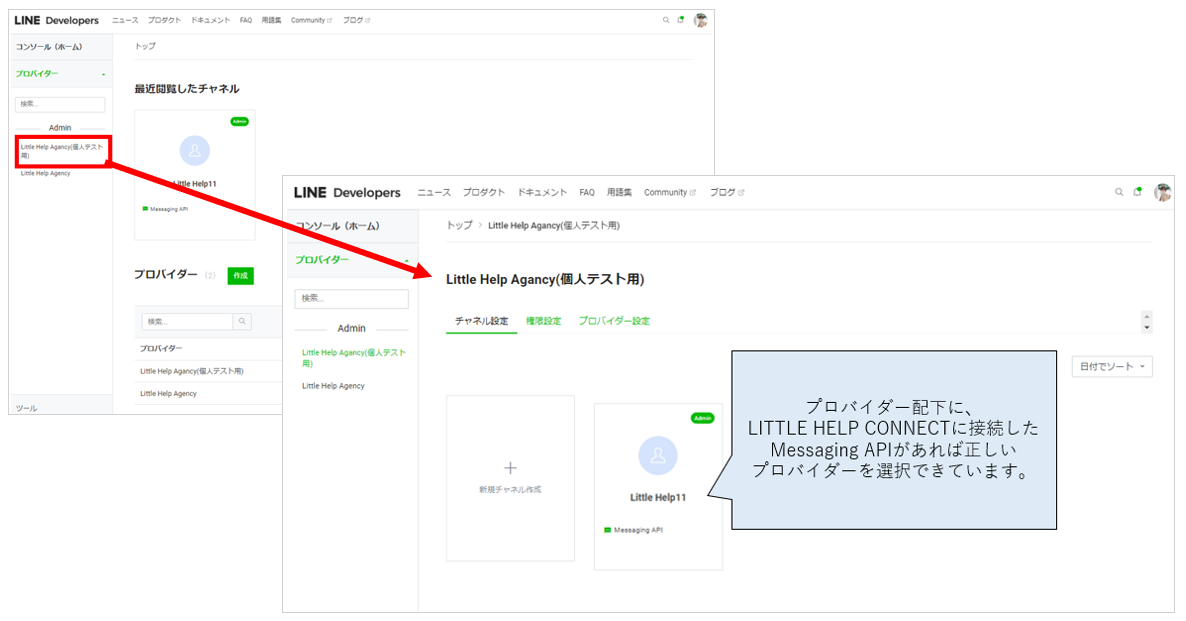
必ず同一のプロバイダー配下に、Messaging APIとLINEログインを作成してください。
プロバイダーが異なる場合、友だち管理が適切にできなくなります。
次に、「新規チャネル作成」をクリックしてください。
ポップアップウィンドウが出てくるので、「LINEログイン」を選択します。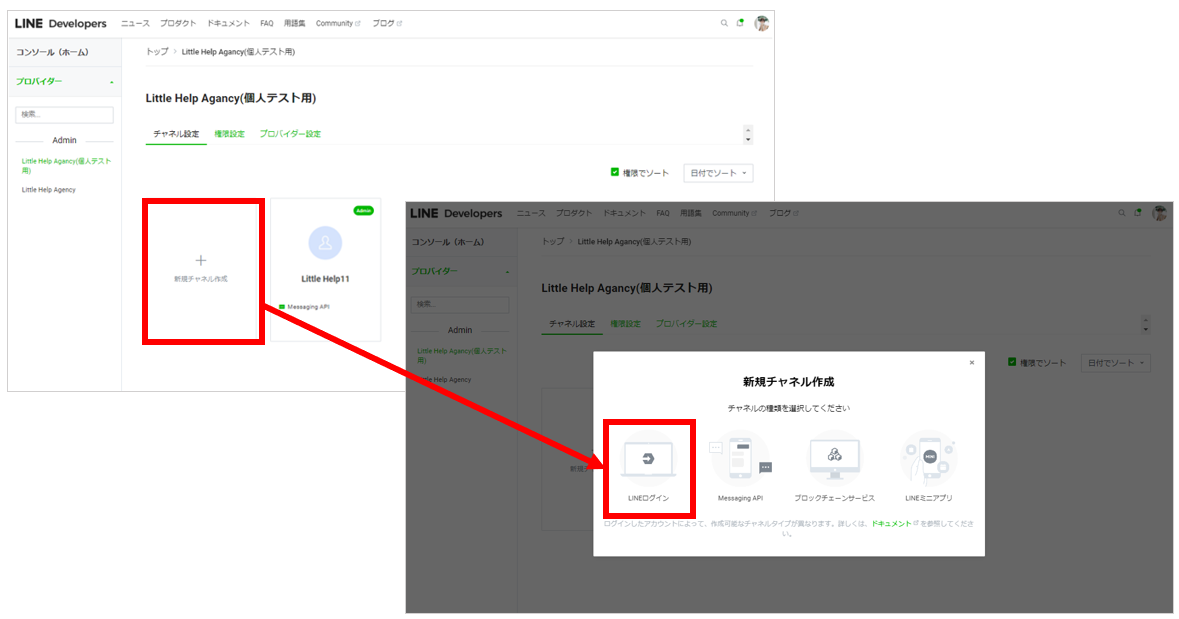
必須項目を全て入力してLINEログインチャネルを作成します。
以下項目はユーザーの目に触れる部分です。特別な事情が無い限り、LINE公式アカウントで設定した名称やアイコンを設定します。
- チャネルアイコン
- チャネル名
- チャネル説明
※プライバシーポリシーURLは必須項目となりますので、あらかじめ準備をお願いいたします。
アプリタイプは「ウェブアプリ」を選択してください。
サービス利用規約URLは任意です。
最後にLINE開発者規約に同意して作成ボタンをクリックします。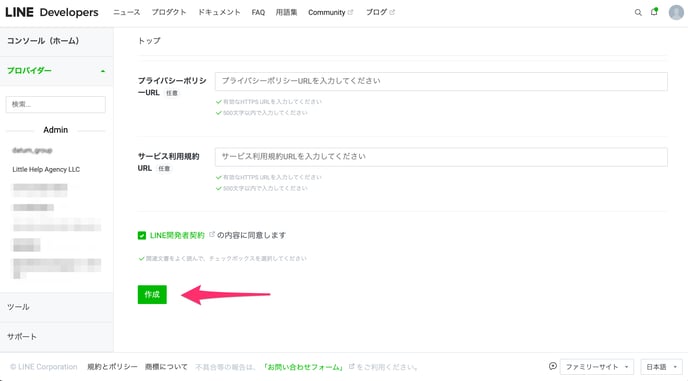
2. LITTLE HELP CONNECTとの接続
LITTLE HELP CONNECTの管理画面を開きます。
カスタムQRコードを作成したいLINE公式アカウントを選択し、「設定」タブを選択します。「LINEログイン」までスクロールしてください。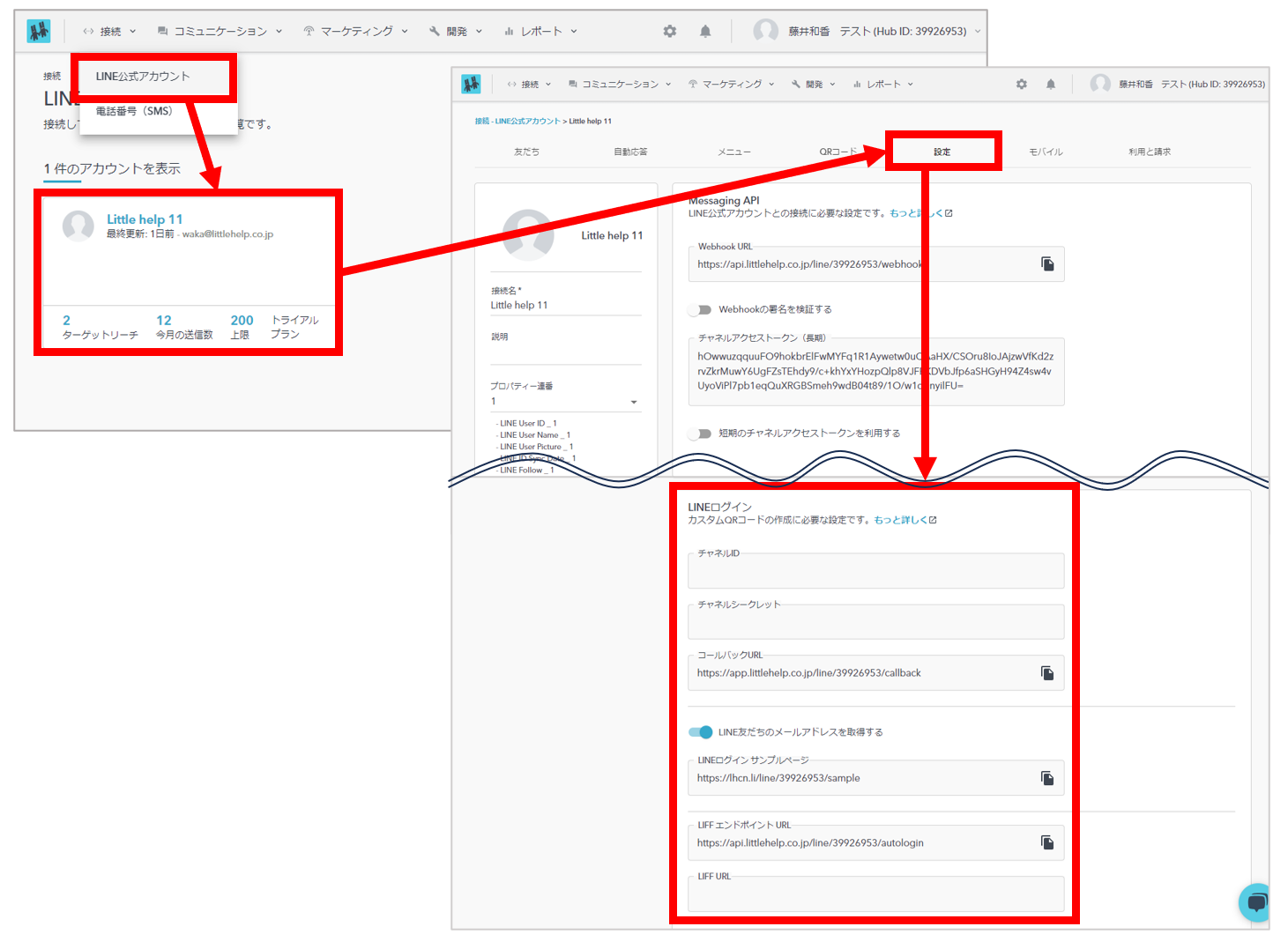
LITTLE HELP CONNECTのFreeプランを利用しているお客様には「LINEログイン」のメニューが表示されません。
「LINEログイン」のメニューを出すには、「TOP>接続>LINE公式アカウント>LINE公式アカウント選択>QRコード」にアクセスいただき、「14日間の無料トライアルを開始する」をクリックしてください。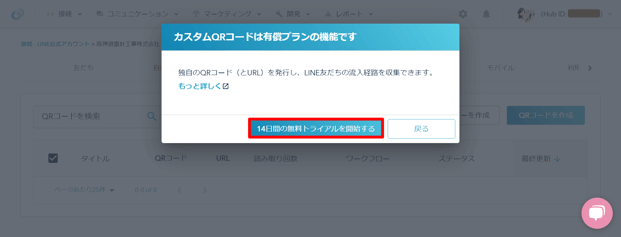
StandardプランやEnterpriseプランを契約されているのに、「LINEログイン」メニューが出てこない場合、画面右下に出てくるチャットよりお問い合わせください。
これより、上記赤枠の「LINEログイン」の項目を埋めていきます。
LINE Developersに戻り、先程作成したLINEログインチャネルを選択します。
「チャネルID」と「チャネルシークレット」をコピーして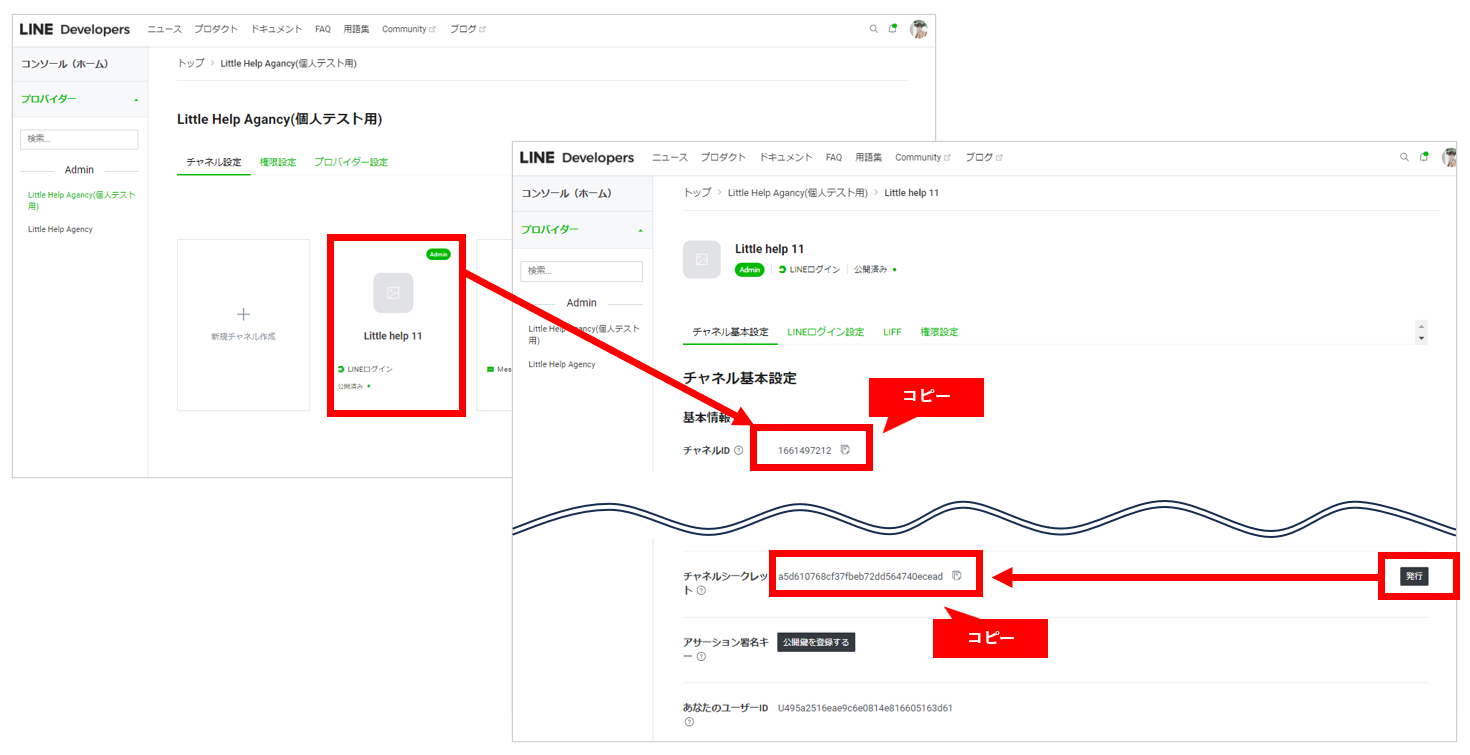
LITTLE HELP CONNECTの「チャネルID」「チャネルシークレット」に貼り付けてください。
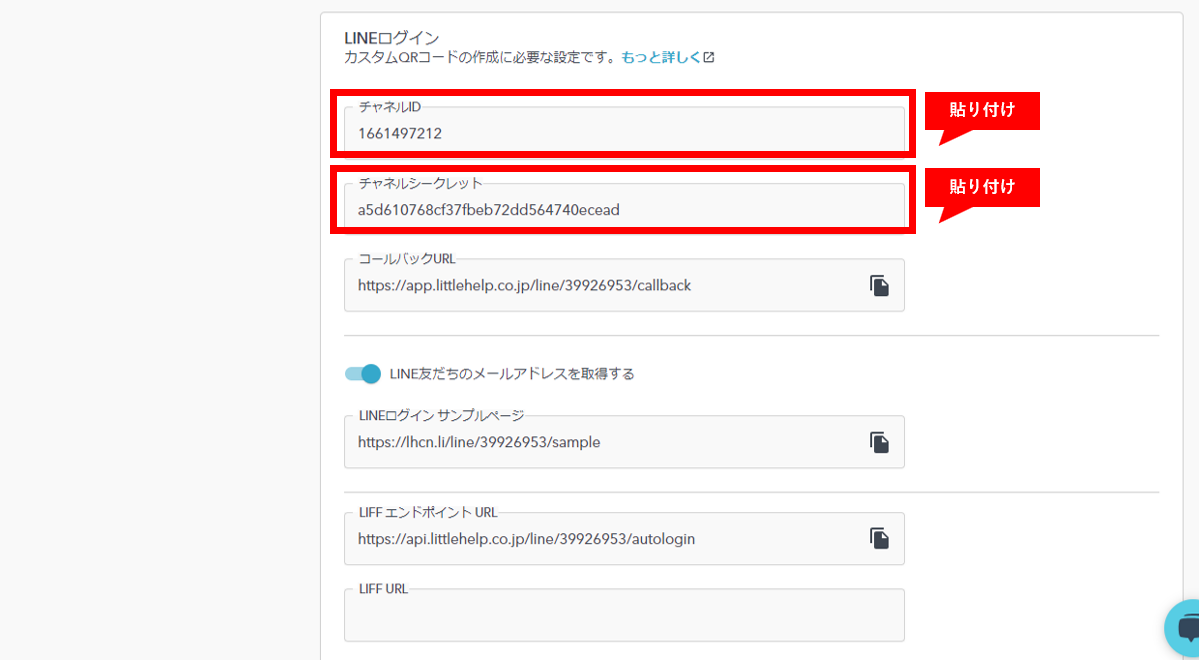
次に、LITTLE HELP CONNECT管理画面上の「コールバックURL」をコピーして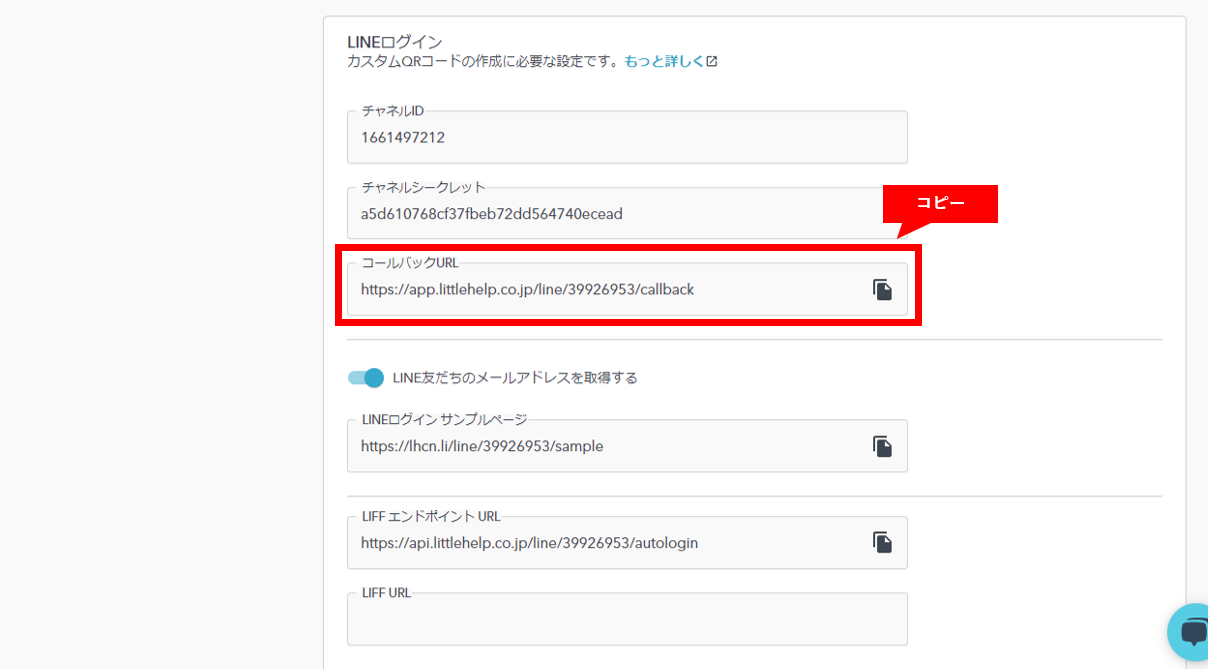
LINE Developersの「LINEログイン設定>コールバックURL」に貼り付けます。

3. (任意) 友だちのメールアドレス取得の設定
本設定は、カスタムQRコードで友だちがLINEに登録しているメールアドレスを取得したい場合、行っていただく設定です。
メールアドレス取得が不要である場合、次の設定である「4. LIFFアプリの設定」まで飛んでください。
LITTLE HELP CONNECTの「LINE友だちメールアドレスを取得」をONにして、
「LINEログインサンプルページ」をコピーします。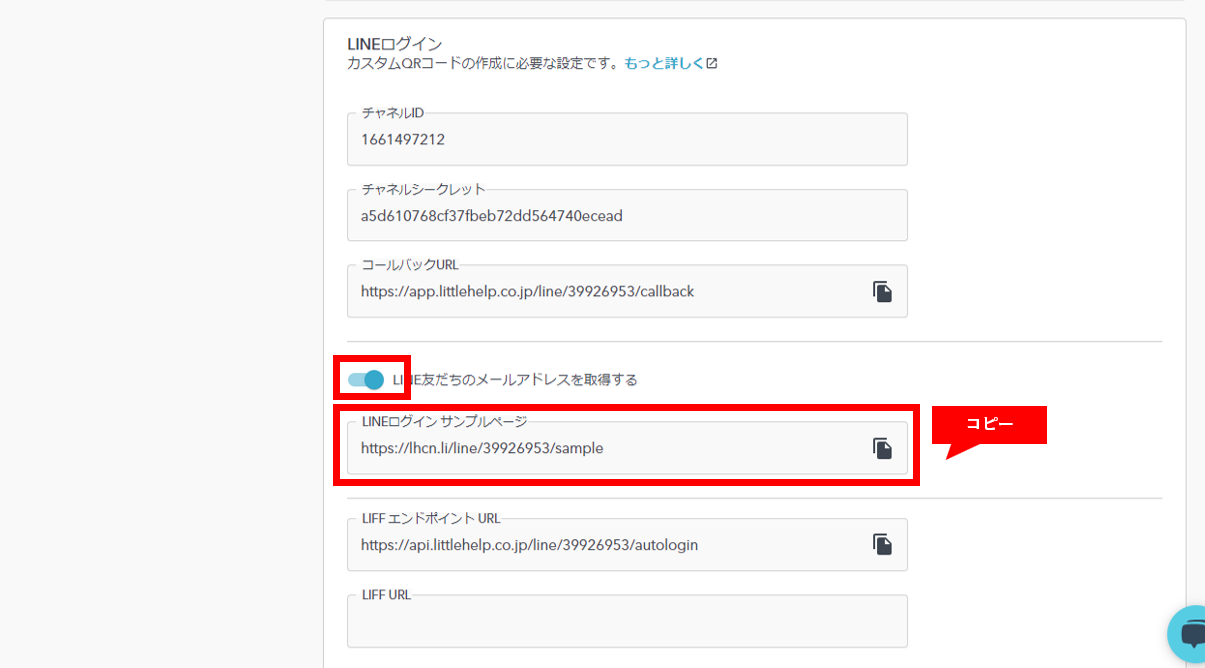
任意のブラウザにURLをコピーして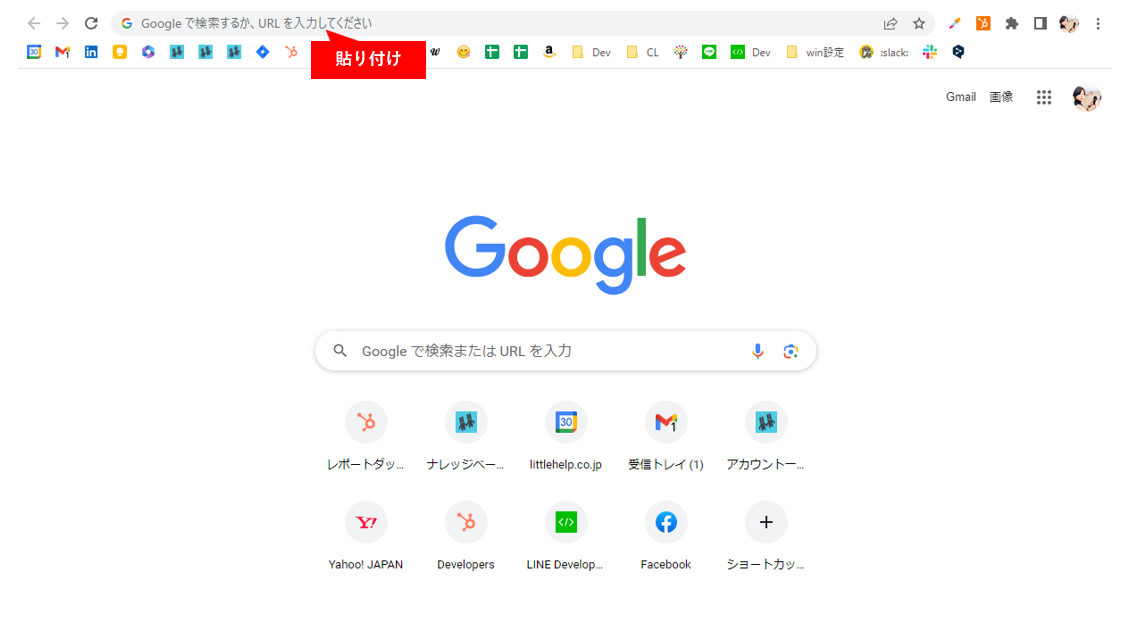
読み込んだページのスクリーンショットを撮影します。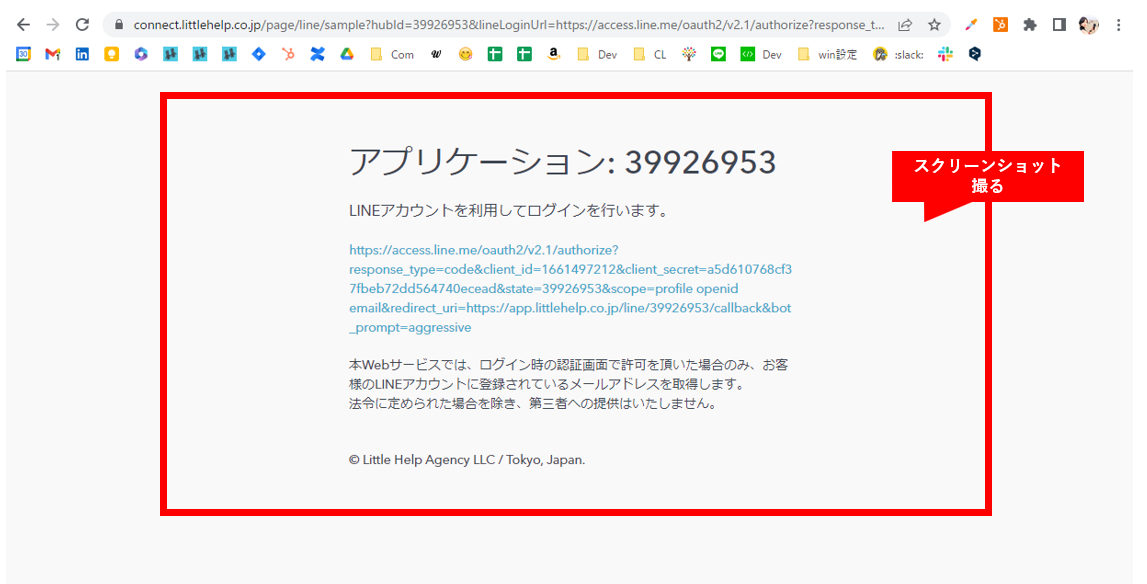
LINE Developersに戻ります。
「チャネル基本設定」を選択し、「メールアドレス取得権限」で「申請」ボタンをクリックします。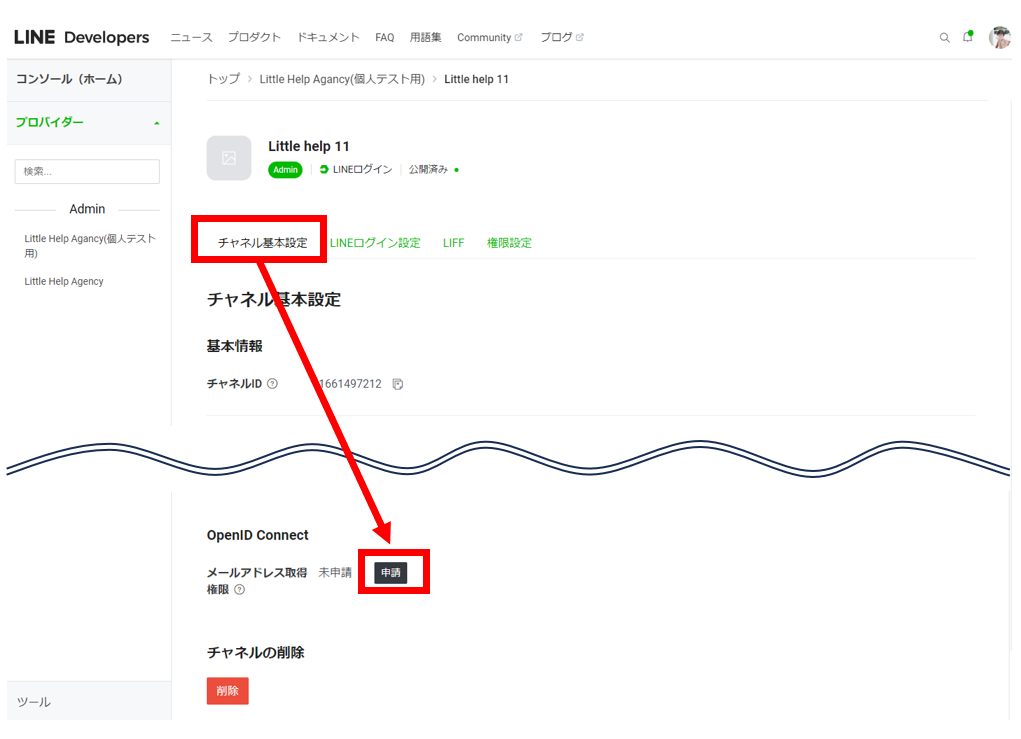
規約を遵守する旨にチェックを入れ、取得した「LINEログイン サンプルページ」のスクリーンショットをアップロードし保存します。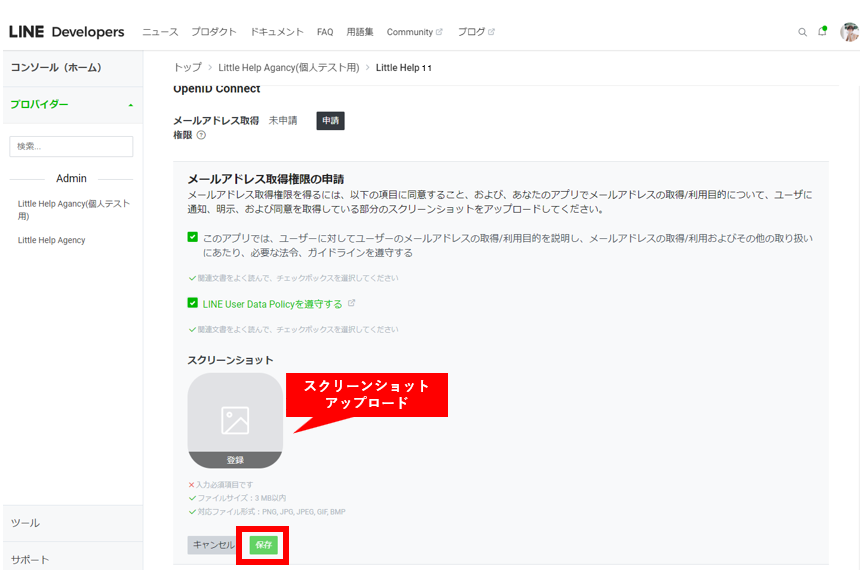
最後に同ページを少し上にスクロールし、
「リンクされたLINE公式アカウント」で対象のLINE公式アカウントを選択してください。これで接続設定は完了です。
4. LIFFアプリの設定
カスタムQRコードをスキャン後、LINEアプリのブラウザを開かせるために、LIFFアプリの設定を行います。
LINEログインの「LIFF」タブに移動し、「追加」をクリックします。
LIFFアプリの情報を入力しましょう。
LIFFアプリ名はユーザーの目に触れる部分です。特別な事情が無い限りは、LINE公式アカウントで設定した名称を設定します。
サイズは「Compact」を指定します。
LIFFエンドポイントURLは、LITTLE HELP CONNECTにある値を貼り付けます。
LITTLE HELP CONNECTから「LIFFエンドポイントURL」をコピーし
LIFFアプリの「エンドポイントURL」に貼り付けます。
Scopeは「profile」「email」「openid」にチェックを入れてください。
ボットリンク機能は「On (Aggressive)」を選択します。
設定が完了したら「追加」ボタンをクリックしてください。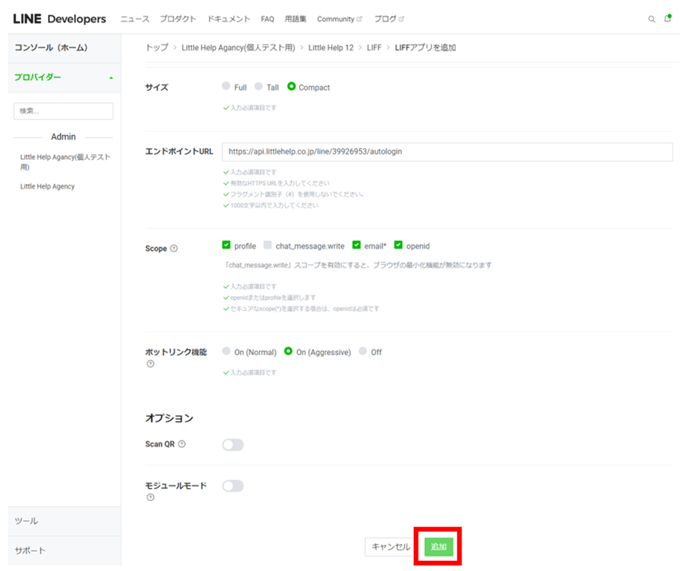
LIFF URLが発行されますのでコピーして
LITTLE HELP CONNECTに貼り付けます。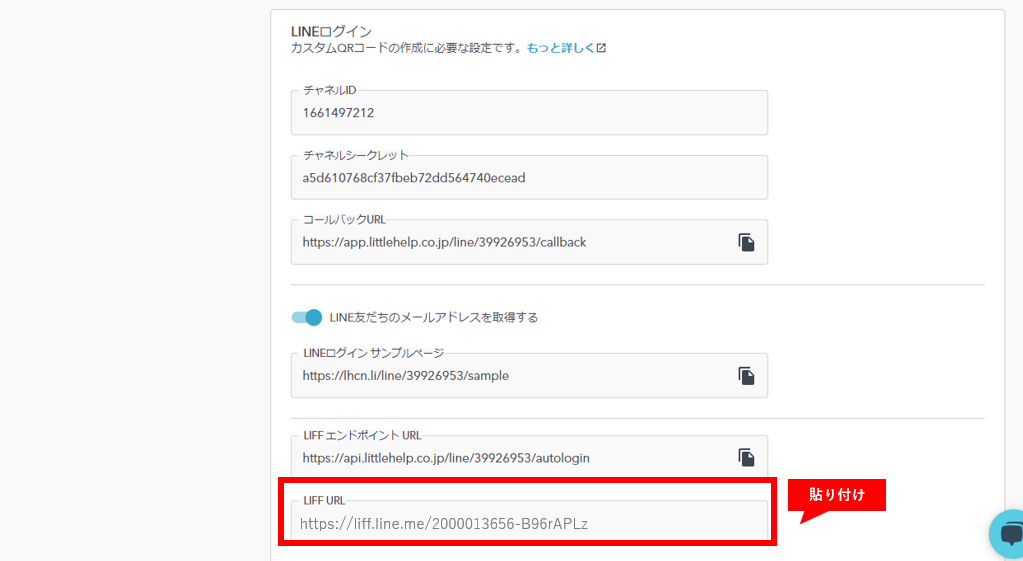
最後に、LITTLE HELP CONNECTの「保存」ボタンをクリックしてください。
以上でLIFFアプリの設定は完了です。
5. LINEログインチャネルの公開
全ての設定が完了したらLINEログインチャネルを公開します。上部の「非公開」ボタンをクリックするとポップアップウィンドウが表示されるので「公開」をクリックしてチャネルを公開します。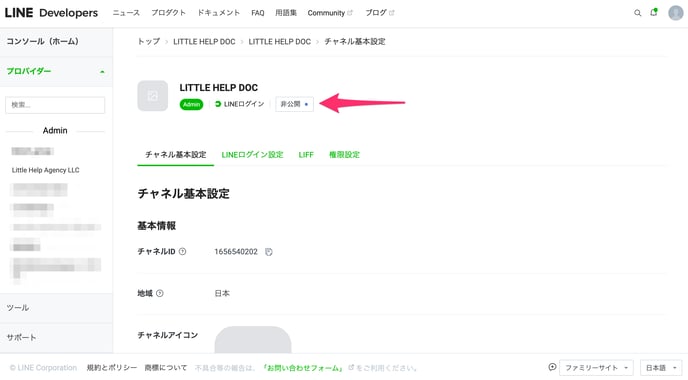
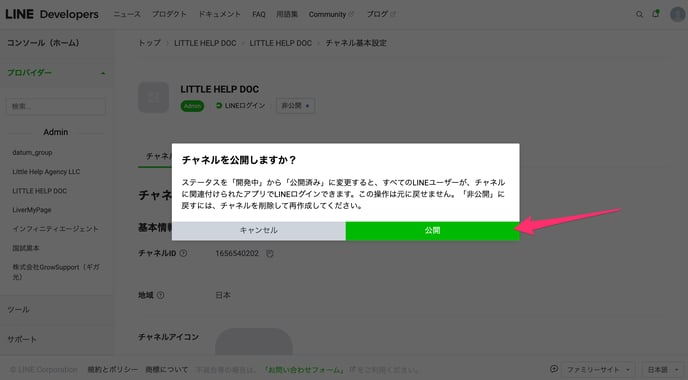
以上でLINEログインの設定は完了です。おつかれさまでした。
Next: カスタムQRコードの作成
